Mỗi khi bạn chụp và chia sẻ một bức ảnh, những thẻ dữ liệu “vô hình” (hay còn gọi là metadata) lại bám theo. Những thẻ này có thể tiết lộ vị trí, thời gian bạn chụp ảnh và thậm chí là thiết bị bạn đã sử dụng. Nếu không kiểm tra và quản lý metadata kỹ lưỡng, bạn đang vô tình công khai nhiều thông tin hơn là chỉ những kỷ niệm trong bức ảnh.
Metadata ảnh là tập hợp các thông tin mô tả chi tiết về một tệp hình ảnh. Dữ liệu ẩn này được tự động ghi lại bởi máy ảnh hoặc điện thoại thông minh ngay tại thời điểm bạn chụp. Mặc dù hữu ích cho việc sắp xếp và quản lý thư viện ảnh, metadata lại tiềm ẩn những rủi ro đáng kể về quyền riêng tư và bảo mật cá nhân nếu rơi vào tay kẻ xấu. Việc hiểu rõ các loại thông tin ẩn này và biết cách kiểm soát chúng là vô cùng quan trọng để bảo vệ bản thân và dữ liệu của bạn trên không gian mạng. Hãy cùng thuthuatdidong.net tìm hiểu 5 loại metadata phổ biến và cách để loại bỏ chúng, đảm bảo sự an toàn cho thông tin cá nhân của bạn.
5 Loại Thông Tin Cá Nhân Ẩn Trong Ảnh (Metadata) Bạn Cần Chú Ý
Việc quản lý các thông tin ẩn trong ảnh là bước thiết yếu để bảo vệ quyền riêng tư trực tuyến. Dưới đây là 5 loại metadata phổ biến nhất mà bạn cần đặc biệt lưu ý và cách để xử lý chúng.
1. Thông tin vị trí (Location Data)
Máy ảnh và điện thoại thông minh ngày nay thường tích hợp khả năng thu thập tọa độ GPS khi bạn chụp ảnh. Nếu bạn không xóa bỏ những thông tin này, bất kỳ ai cũng có thể sử dụng dữ liệu vị trí ẩn này để tra cứu chính xác địa điểm bạn đã chụp ảnh thông qua Google Maps hoặc các công cụ tương tự.
Dù không phải là vấn đề lớn nếu bức ảnh được chụp khi bạn đang đi du lịch ở một địa điểm công cộng, nhưng dữ liệu vị trí trong metadata lại có thể gây rủi ro nghiêm trọng nếu bạn tải lên ảnh từ những nơi bạn thường xuyên lui tới, đặc biệt là nhà riêng của mình. Chia sẻ một bức ảnh được chụp tại nhà có thể tiết lộ địa chỉ của bạn, gây nguy hiểm tiềm tàng. Ngay cả khi bạn sử dụng VPN để đăng ảnh, thông tin vị trí vẫn có thể bị lộ qua metadata ảnh.
Trên iPhone, bạn có thể xem vị trí chụp ảnh qua bản đồ tích hợp trong ứng dụng Ảnh.
Cách Xóa Thông Tin Vị Trí (Location Metadata)
Cách dễ nhất để loại bỏ dữ liệu vị trí trong ảnh là sử dụng các công cụ quản lý hình ảnh chuyên nghiệp như Adobe Bridge. Nếu đã bật tính năng này, bạn sẽ thấy một phần để chỉnh sửa hoặc xóa metadata vị trí. Thay vì sử dụng một vị trí giả mạo, tốt hơn hết bạn nên xóa hoàn toàn thông tin này để đảm bảo độ chính xác và bảo mật.
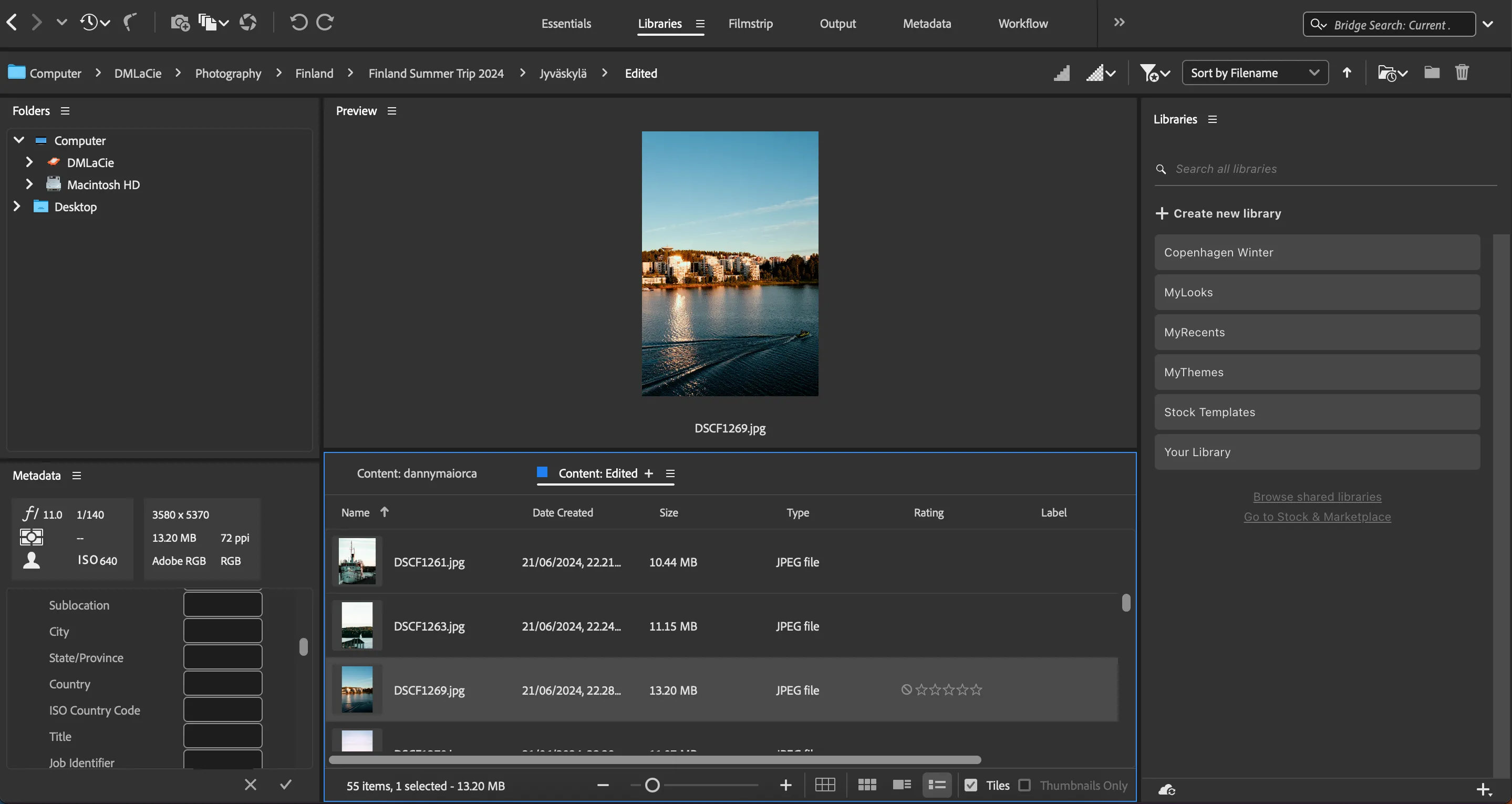 Giao diện chỉnh sửa thông tin vị trí ảnh trong Adobe Bridge
Giao diện chỉnh sửa thông tin vị trí ảnh trong Adobe Bridge
Sau khi chỉnh sửa metadata, bạn nên tắt cài đặt vị trí trên thiết bị của mình. Hầu hết các điện thoại thông minh và máy ảnh đều cung cấp tùy chọn này. Khi mua thiết bị mới, hãy kiểm tra kỹ để đảm bảo bạn đã tắt tính năng thu thập dữ liệu này, vì một số thiết bị có thể bật nó mặc định.
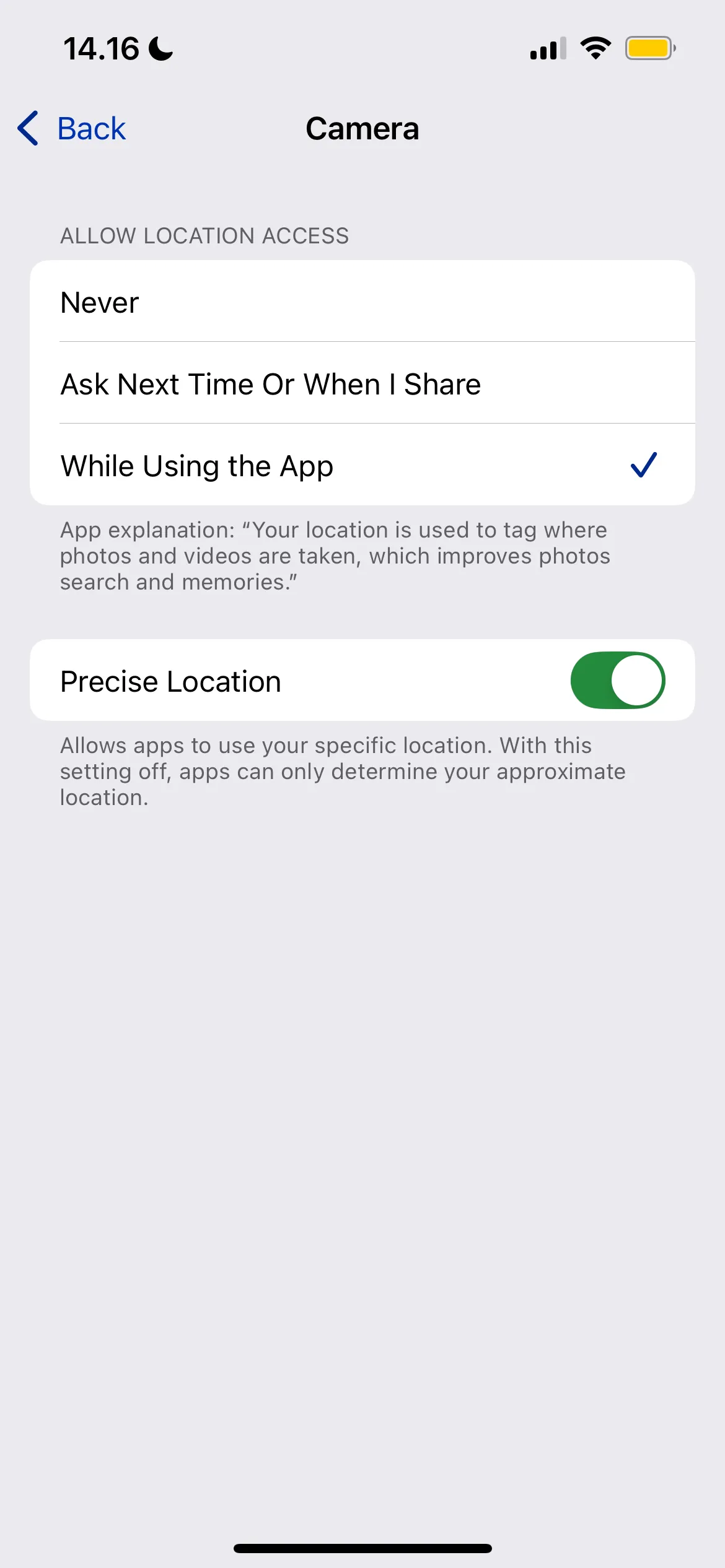 Ảnh chụp màn hình của thư viện ảnh iPhone hiển thị vị trí của ảnh
Ảnh chụp màn hình của thư viện ảnh iPhone hiển thị vị trí của ảnh
Trong Adobe Lightroom, bạn có thể vào Export > Metadata và đánh dấu chọn Remove Location Info (Xóa thông tin vị trí) trước khi xuất ảnh.
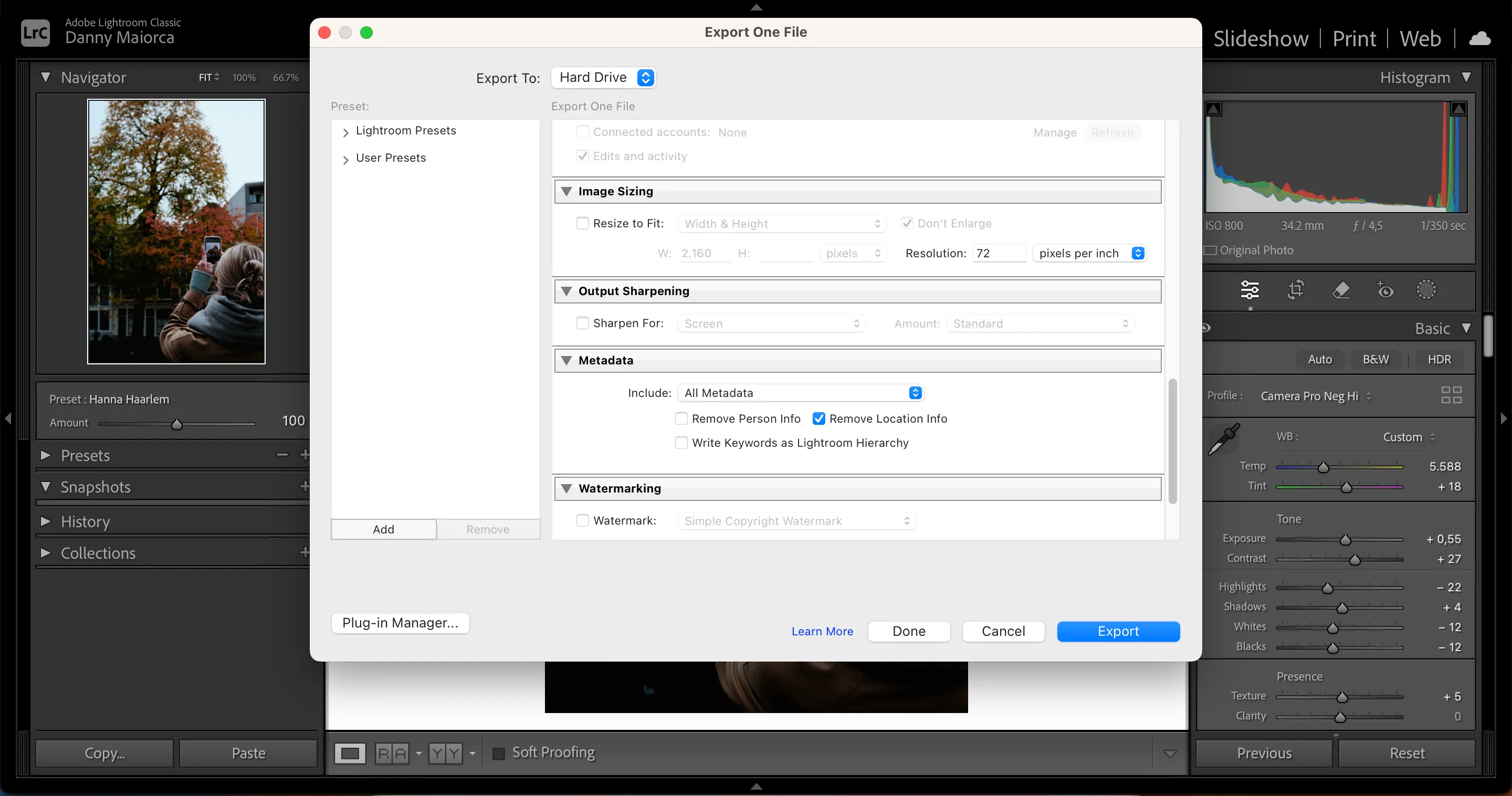 Thao tác xóa thông tin vị trí trong Adobe Lightroom
Thao tác xóa thông tin vị trí trong Adobe Lightroom
2. Tên người và thông tin nhận dạng (People’s Names)
Trong một số trường hợp, thông tin về tên người có thể được tìm thấy từ metadata ảnh của bạn. Điều này có thể xảy ra khi bạn đặt tên thiết bị của mình có chứa tên riêng, hoặc một số công cụ nhận diện khuôn mặt sẽ tự động gắn thẻ. Thông tin tên cũng có thể xuất hiện trong tiêu đề hình ảnh.
Nếu bạn sử dụng một biệt danh hoặc tên khác trên các hồ sơ trực tuyến của mình, việc để lộ tên thật thông qua metadata có thể rất rủi ro. Kẻ xấu có thể dùng thông tin này để tìm kiếm thêm dữ liệu về bạn qua các công cụ tìm kiếm trực tuyến, thậm chí trong những trường hợp nghiêm trọng hơn, dữ liệu này có thể bị lạm dụng để thực hiện hành vi trộm cắp danh tính.
Cách Xóa Thông Tin Tên Người trong Metadata
Đầu tiên, hãy kiểm tra lại các thiết bị của bạn và đảm bảo rằng bạn không sử dụng tên thật (nếu bạn không muốn người khác biết). Đổi tên điện thoại thông minh hoặc máy ảnh của bạn nếu đã bao gồm tên riêng.
Nếu bạn đã từng thêm tên mình (hoặc tên người khác) vào tiêu đề ảnh, hãy đổi tên tệp này; bạn có thể thực hiện việc này ngay trên máy tính của mình. Tương tự, bạn có thể sử dụng Adobe Bridge hoặc các công cụ metadata tích hợp sẵn trên máy tính để xóa thông tin tên người. Đặc biệt, hãy kiểm tra kỹ phần bản quyền (copyright section) và bất kỳ mục nào có ghi “Người hiển thị” (Person shown) hoặc tương tự.
Trên iPhone, bạn có thể chọn “Không hiển thị người này” (Don’t Show This Person) cho từng ảnh để ngăn chặn việc nhận diện khuôn mặt người đó.
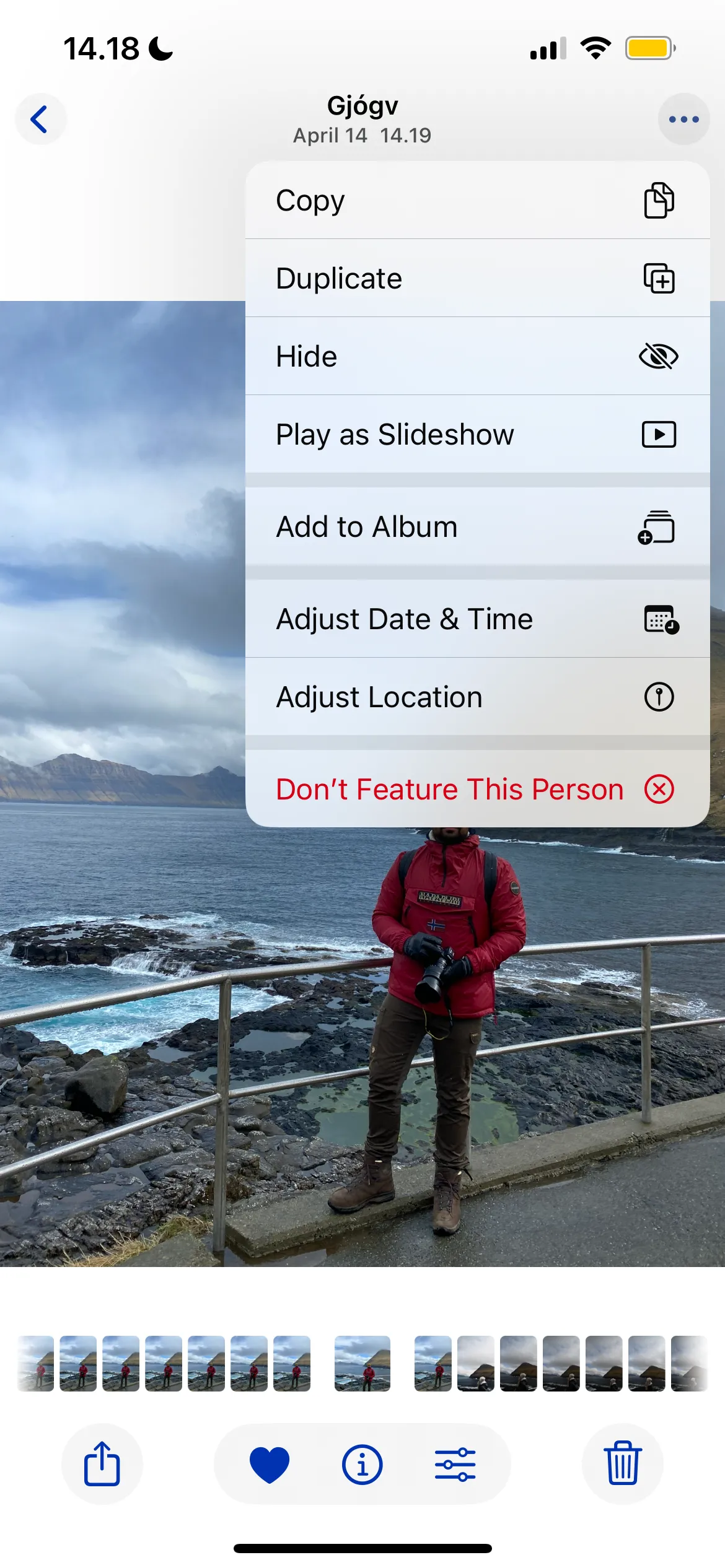 Giao diện quản lý thông tin nhận diện khuôn mặt trên iPhone
Giao diện quản lý thông tin nhận diện khuôn mặt trên iPhone
Khi xuất ảnh từ Lightroom, bạn có thể vào Metadata > Remove Person Info (Xóa thông tin người) sau khi xuất.
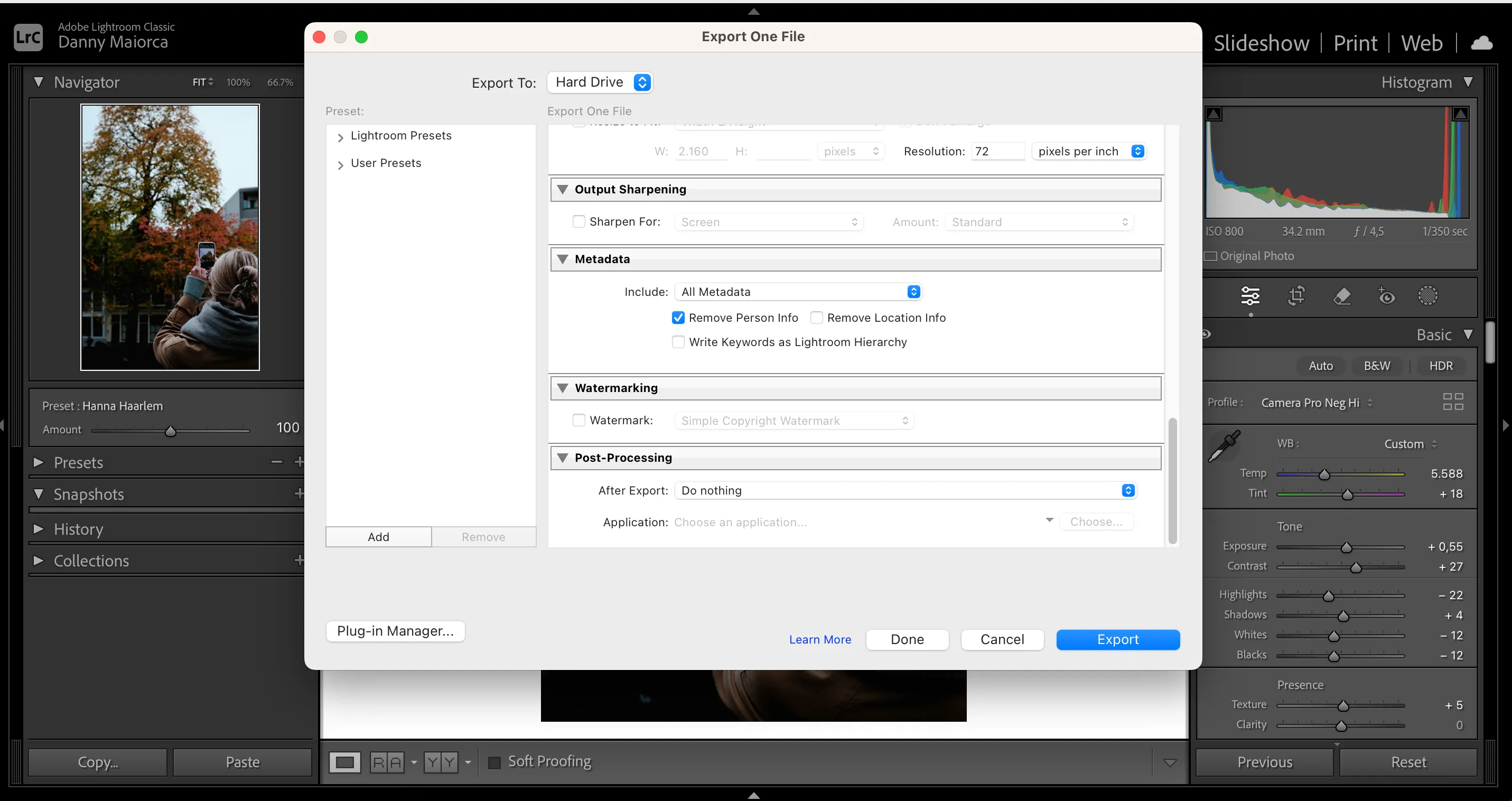 Tùy chọn xóa thông tin người trong Lightroom
Tùy chọn xóa thông tin người trong Lightroom
3. Ngày và thời gian chụp (Date Taken)
Cho dù bạn sử dụng điện thoại thông minh, máy ảnh DSLR hay một thiết bị mạnh mẽ hơn, metadata của ảnh hầu như luôn bao gồm ngày và thời gian chụp. Mặc dù thông tin này hữu ích cho việc sắp xếp ảnh, nó có thể tiết lộ bạn đã ở đâu vào một thời điểm cụ thể.
Nếu bạn đăng ảnh từ những nơi bạn thường xuyên ghé thăm, ai đó có thể sử dụng dữ liệu này – cùng với bản thân bức ảnh – để xác định bạn có thể ở đâu vào những thời điểm nhất định. Hơn nữa, điều này có thể rủi ro nếu bạn vẫn đang đi nghỉ; ai đó có thể sử dụng thông tin này và metadata vị trí để theo dõi chỗ ở của bạn.
Cách Xóa Ngày và Thời Gian Chụp của Ảnh
Bạn có thể thay đổi ngày chụp trên điện thoại thông minh của mình. Đây là một trong nhiều tùy chỉnh bạn có thể thực hiện trong ứng dụng Thư viện Samsung (Samsung Gallery), ví dụ.
Nếu bạn có iPhone, bạn cũng có thể điều chỉnh ngày, đây là một trong nhiều mẹo và thủ thuật để làm chủ ứng dụng Ảnh (Photos app). Một lịch sẽ cho phép bạn chọn ngày và giờ mới sau khi bạn chọn “Điều chỉnh” (Adjust) bên cạnh metadata ngày.
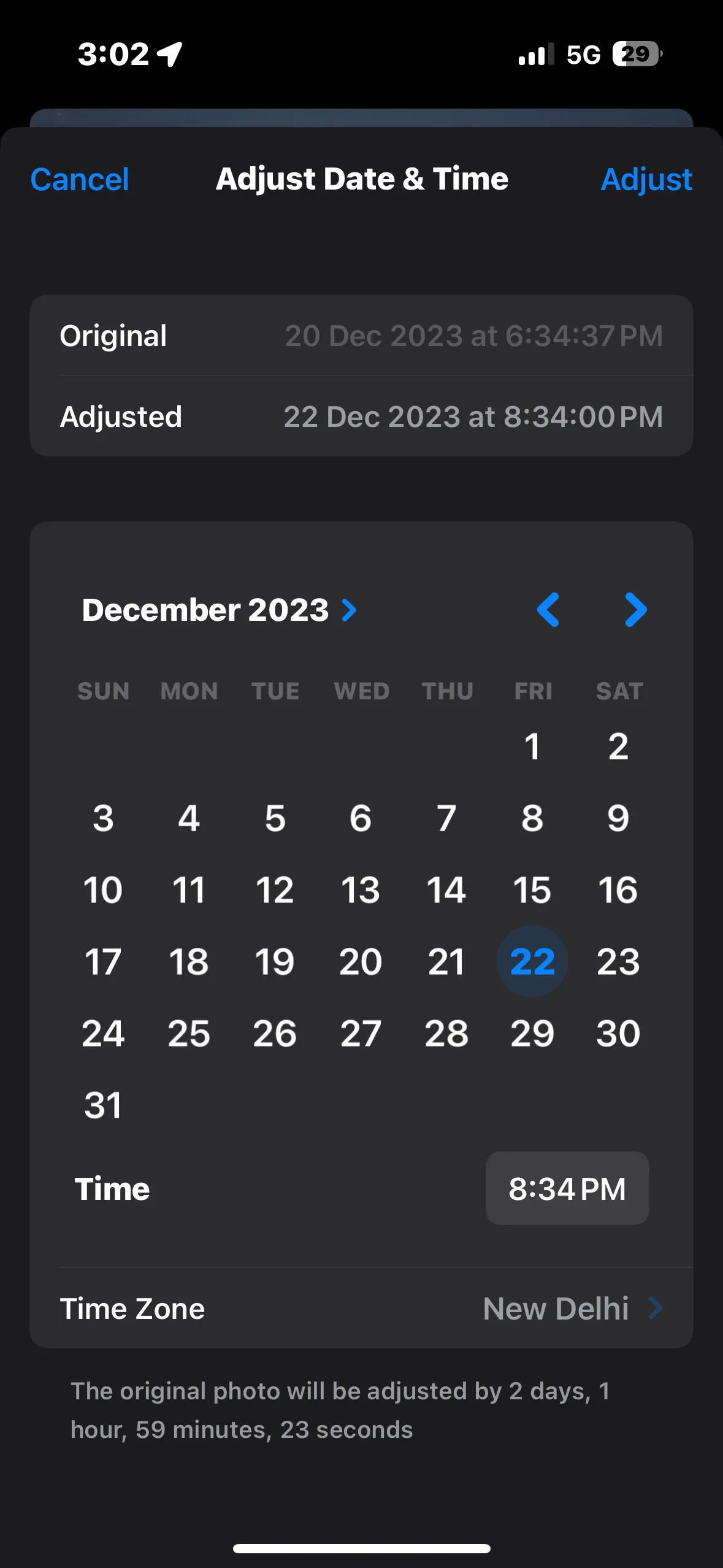 Giao diện điều chỉnh ngày và giờ trong ứng dụng Photos của iPhone
Giao diện điều chỉnh ngày và giờ trong ứng dụng Photos của iPhone
4. Model thiết bị và số ID (Device Models and ID Numbers)
Metadata ảnh có thể tiết lộ nhiều thông tin về máy ảnh hoặc điện thoại thông minh của bạn hơn bạn nghĩ. Ví dụ, ID thiết bị, loại model hoặc số sê-ri của bạn có thể được bao gồm trong dữ liệu ẩn.
Việc người khác tìm thấy thông tin thiết bị của bạn có thể là một vấn đề nếu bạn sống hoặc đang thăm một khu vực có vấn đề về trộm cắp và các tội phạm tương tự. Ai đó có thể sử dụng thông tin này để xác định xem bạn có nhiều tiền hoặc một món đồ đắt tiền hay không, và sau đó cố gắng chiếm đoạt từ bạn.
Ngoài ra, ai đó cũng có thể sử dụng số ID thiết bị của bạn để tìm ra loại điện thoại thông minh hoặc máy ảnh bạn đang sở hữu. Ví dụ, các trình thu thập dữ liệu có thể phát hiện rằng bạn có một chiếc máy ảnh đắt tiền và lập hồ sơ bạn là người có điều kiện tốt để hiển thị quảng cáo mục tiêu. Vì vậy, nếu bạn đột nhiên thấy quảng cáo ống kính máy ảnh sau khi đăng một bức ảnh, đây có thể là lý do.
Cách Xóa Metadata ID Thiết Bị
Việc bạn có thể xóa loại metadata này hay không tùy thuộc vào cài đặt của thiết bị. Trong một số trường hợp, điều này không thể thực hiện được, nhưng dù sao, việc thử vẫn là một ý hay. Nếu có thể, cách tốt nhất là chọn “Get Info” (hoặc tương tự) trên máy tính của bạn và xóa thông tin này.
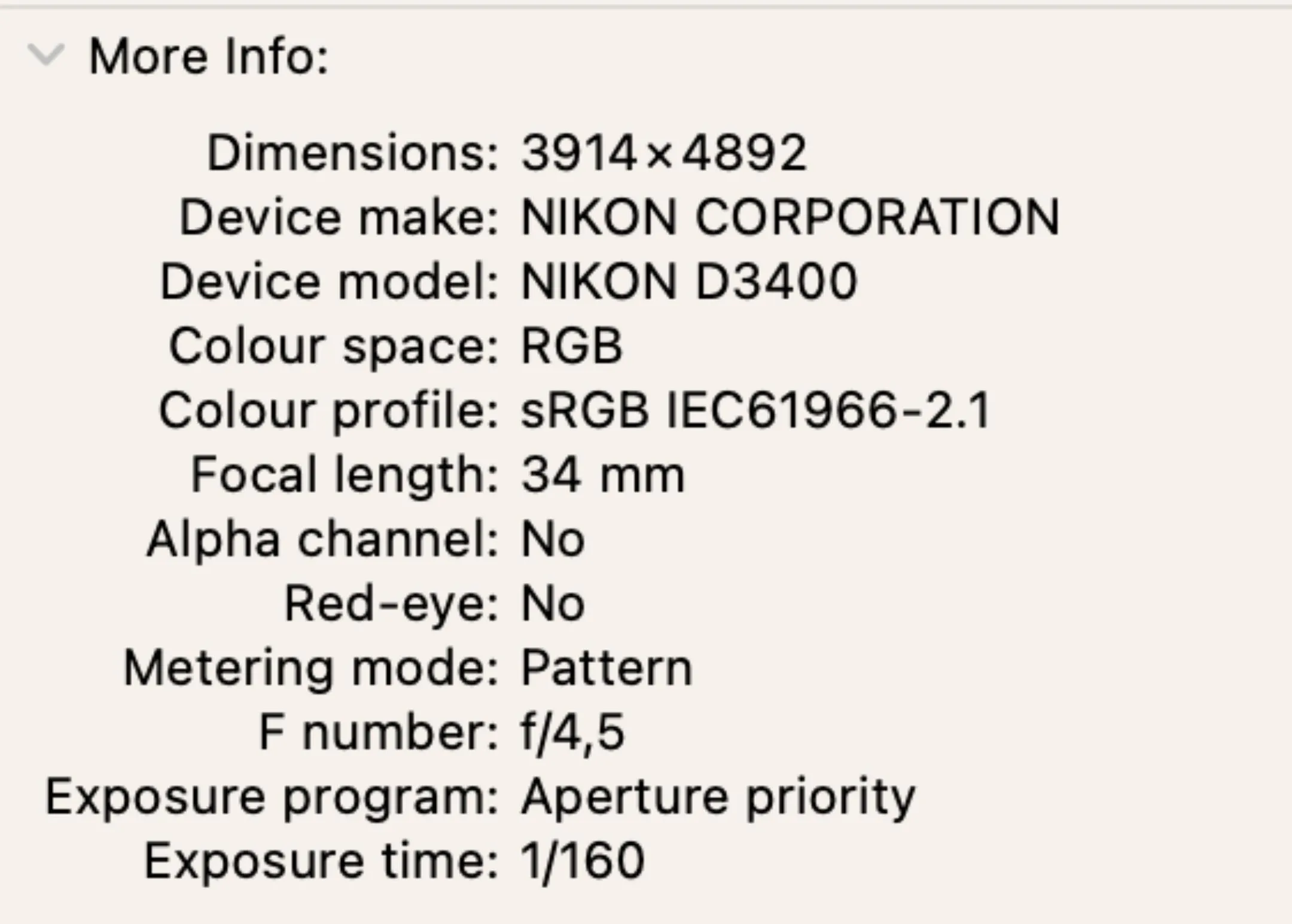 Metadata máy ảnh trên máy tính hiển thị thông tin thiết bị
Metadata máy ảnh trên máy tính hiển thị thông tin thiết bị
5. Thông tin bản quyền (Copyright Information)
Mặc dù chúng ta đã nói về các trường dữ liệu bạn nên xóa bỏ, nhưng thông tin bản quyền lại là thứ bạn nên thêm vào ảnh của mình. Bạn có thể thêm tên chủ sở hữu hình ảnh/bản quyền (nếu bạn đồng ý để người khác biết điều này), cùng với người cấp phép nếu có.
Hãy xem xét việc thêm bất kỳ quyền sử dụng nào, cùng với trạng thái/ID tài sản của bạn nếu cần. Bản quyền là một trong những dạng metadata dễ dàng nhất mà bạn có thể xem, chỉnh sửa và thêm vào một bức ảnh để bảo vệ quyền sở hữu trí tuệ của mình.
Cách Thêm Thông Tin Bản Quyền vào Ảnh
Bạn có thể thêm dữ liệu bản quyền vào ảnh khi xuất chúng từ Lightroom. Tại đây, bạn có tùy chọn để bao gồm cả hình mờ (watermark) nếu cần.
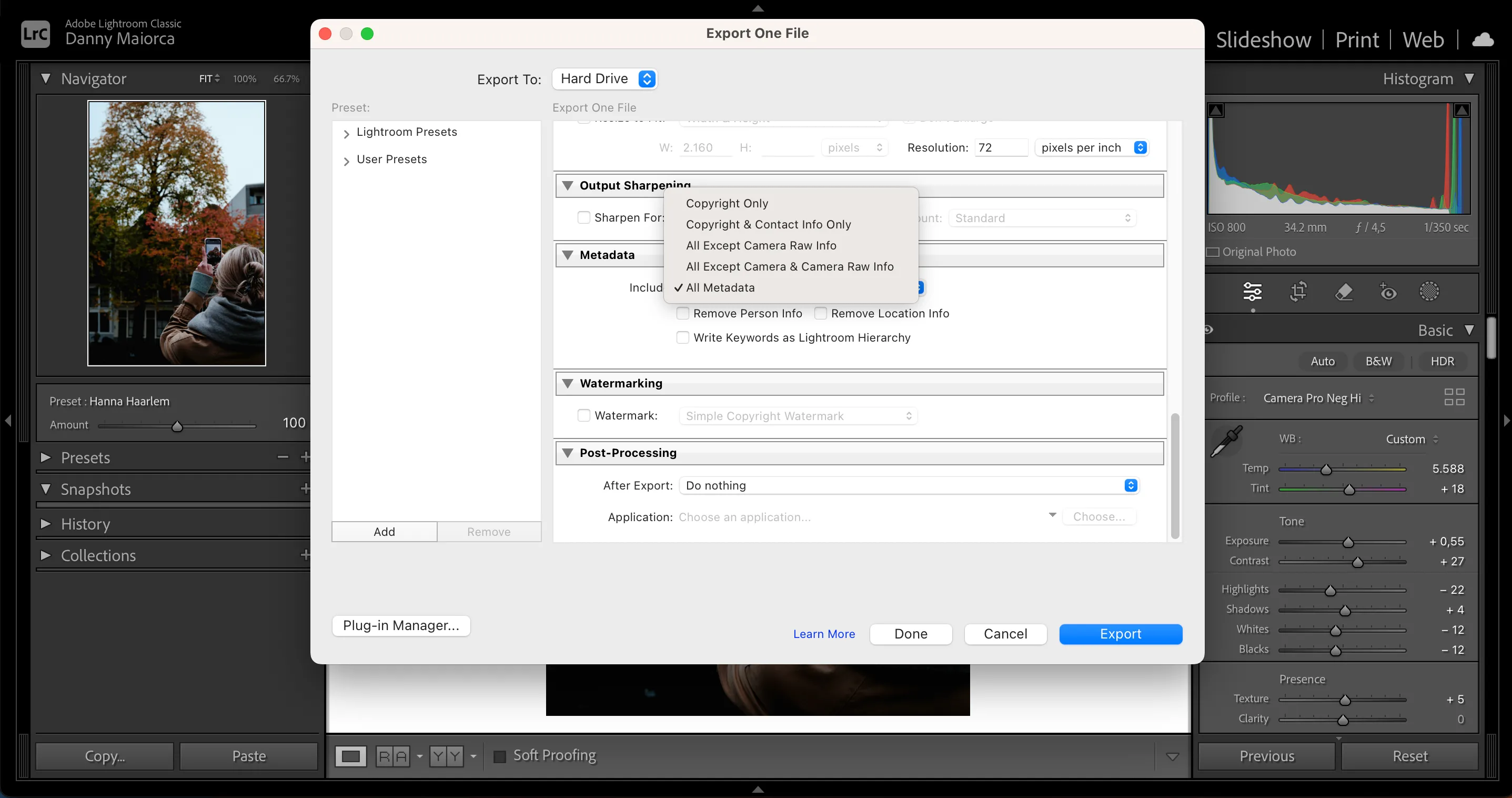 Tùy chọn thêm thông tin bản quyền trong Lightroom
Tùy chọn thêm thông tin bản quyền trong Lightroom
Adobe Bridge cũng có một phần nơi bạn có thể thêm thông tin bản quyền. Nhiều công cụ chỉ cho phép bạn thêm hình mờ, nhưng Bridge tốt hơn cho việc thêm ID sản phẩm và các dữ liệu nâng cao hơn.
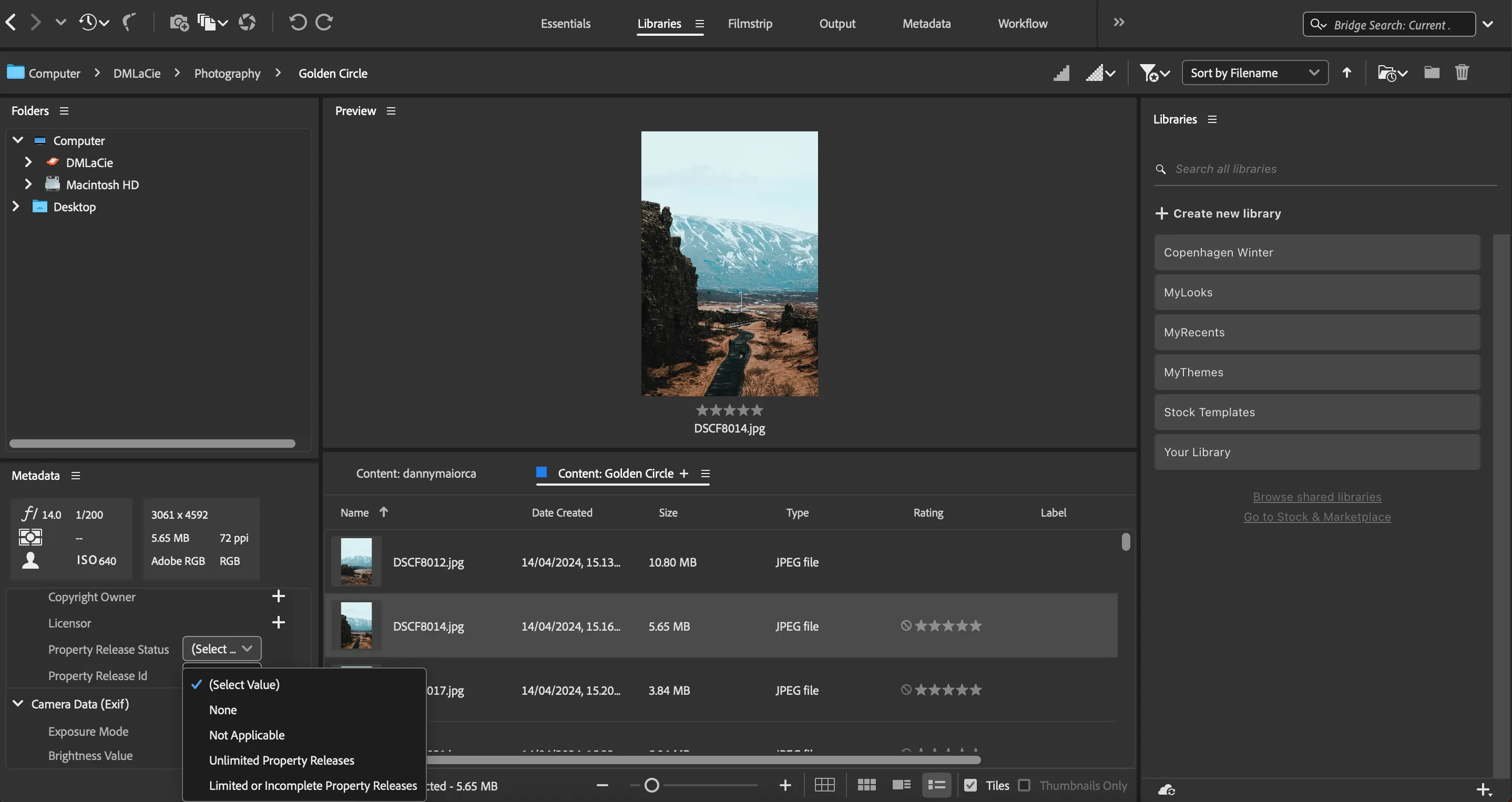 Thêm thông tin ID tài sản trong Adobe Bridge
Thêm thông tin ID tài sản trong Adobe Bridge
Nếu bạn không sử dụng hệ sinh thái Adobe, bạn có thể thêm hình mờ vào ảnh của mình bằng Canva. ILoveIMG cũng là một công cụ tạo hình mờ trực tuyến miễn phí khác.
Kiểm tra và quản lý metadata ảnh là một bước quan trọng nếu bạn muốn giữ an toàn cho bản thân trên không gian mạng. Những bức ảnh của bạn có thể tiết lộ nhiều thông tin hơn bạn nghĩ, nhưng may mắn thay, việc chỉnh sửa hoặc loại bỏ hầu hết các khía cạnh của metadata khá dễ dàng. Hãy xem việc kiểm tra metadata như một danh sách việc cần làm cho đến khi bạn thực hiện nó một cách tự động mỗi khi chia sẻ ảnh.
Đừng quên chia sẻ bài viết này để bạn bè và người thân của bạn cũng biết cách bảo vệ quyền riêng tư cá nhân khi chia sẻ ảnh trực tuyến! Hãy theo dõi thuthuatdidong.net để cập nhật thêm nhiều kiến thức công nghệ hữu ích và bảo mật.


